Asus (ME180A) User Manual Page 1
Browse online or download User Manual for Tablets Asus (ME180A). ASUS (ME180A) User's Manual
- Page / 96
- Table of contents
- BOOKMARKS
- ASUS Tablet 1
- Om denne håndboken 6
- Skrifttyper 7
- Sikkerhetshensyn 8
- Innhold i pakken 9
- Kapittel 1: 11
- Maskinvareoppsett 11
- Kapittel 2: 17
- Bruke ASUS-nettbrett 17
- Sette opp ASUS-nettbrett ditt 18
- Slå på ASUS-nettbrett ditt 20
- Bevegelser med ASUS-nettbrett 21
- Trykke/berøre 22
- Zoome ut 23
- Kart eller Steder 23
- Zoome inn 24
- Kapittel 3: 27
- Arbeide med Android™ 27
- Starte opp for første gang 28
- Android™-låseskjerm 29
- Låse opp enheten 30
- Gå til Google Now 31
- Google Now 32
- Hjem-skjerm 33
- Skjermvisninger 34
- Låse skjermorienteringen 35
- Koble til verden 36
- Behandle apper 39
- Vise app-info 40
- Lage app-mappe 41
- Vise apper på Nylige-skjermen 42
- Task Manager 44
- Filbehandling 46
- Tilpasse innholdet 47
- Innstillinger 48
- ASUS hurtiginnstillingspanel 49
- Varslingspaneler 49
- Slå av ASUS-nettbrett ditt 50
- Kapittel 4: 51
- Forhåndsinstallerte apper 51
- Play Music (Play Musikk) 52
- Camera (Kamera) 54
- Opptak av video 55
- Kongurere kameraeekter 57
- Hovedskjermen for Galleri 58
- Dele og og slette albumer 59
- Dele bilder 60
- Slik deles ere bilder: 61
- Redigere et bilde 62
- Slette bilder 63
- Email (E-post) 64
- Legge til e-postkontoer 65
- Sette opp en Gmail-konto 66
- Play Store (Play Butikk) 67
- Bruke Google Kart 68
- MyLibrary 69
- Lese ebøker 70
- Vende en side 71
- Sette et bokmerke 72
- Anmerke på siden 73
- SuperNote 74
- Opprette en ny notatbok 75
- Tilpasse notatboken 77
- Endre navn på notatboken 78
- Skjule notatboken 79
- Slette notatboken 79
- AudioWizard 80
- Bruke App-sikkerhetsskap 81
- App Locker-skjermen 82
- Slik beskytter du ler: 83
- (lbehandling) 83
- Widgets (Moduler) 84
- ASUS Battery (ASUS-batteri) 85
- Advarsel fra IC 89
- Unngå hørselstap 90
- EC-samsvarserklæring 90
- CE-merking 91
- Melding om belegg 92
- Sikkerhetskrav til strøm 92
- Varsel om avtagbart deksel 92
- Riktig deponering 93
- EC Declaration of Conformity 94
Summary of Contents
BruksanvisningNW8492ASUS Tablet
Elektronisk håndbok for ASUS-nettbrett10
K00L11Kapittel 1: Maskinvareoppsett
Elektronisk håndbok for ASUS-nettbrett12Bli kjent med ASUS-nettbrett ditForfraBerøringsskjermBerøringsskjermen lar deg betjene ASUS-nettbrett ved hje
K00L13BakfraHøyttalereHøyttalerne gir deg lyd rett fra ASUS-nettbrettet. Lydfunksjoner kontrolleres av programvare.Volum-knappMed volumknappen kan du
Elektronisk håndbok for ASUS-nettbrett14StrømknappTrykk på strømknappen i ca to (2) sekunder for å slå ASUS-nettbrett på eller vekke den opp fra vent
K00L15Bakre kameraDette innebygde bakre kameraet lar deg ta bilder i høy denisjon eller spille inn videoer i høy denisjon med ditt ASUS-nettbrett.Mi
Elektronisk håndbok for ASUS-nettbrett16
K00L17Kapittel 2: Bruke ASUS-nettbrett
Elektronisk håndbok for ASUS-nettbrett18Sette opp ASUS-nettbrett dittLade ASUS-nettbrettLad ASUS-nettbrett-brettet i åtte (8) timer før du bruker det
K00L19VIKTIG!• Bruk bare den medfølgende strømadapteren og mikro-USB-kabelen til å lade ASUS-nettbrett. Bruk av en annen strømadapter kan skade ASUS-
Elektronisk håndbok for ASUS-nettbrett2NW8492Første utgaveNovember 2013OpphavsrettinformasjonIngen deler av denne manualen, inkludert produkter og pr
Elektronisk håndbok for ASUS-nettbrett20Slå på ASUS-nettbrett dittTrykk på strømknappen i omtrent to (2) sekunder for å slå på ASUS-nettbrett.
K00L21Bevegelser med ASUS-nettbrettDe følgende bevegelsene kan brukes på berøringsskjermen til å navigere, samhandle med og starte de eksklusive funks
Elektronisk håndbok for ASUS-nettbrett22Trykke/berøreTrykk på en app for å starte den.•Trykk på en l i Filbehandling-appen for å velge og åpne len.
K00L23Zoome utFør to ngre mot hverandre på berøringspanelet for å zoome ut et bilde i Galleri, Kart eller Steder.
Elektronisk håndbok for ASUS-nettbrett24Zoome innSpre to ngre fra hverandre på berøringspanelet for å zoome inn et bilde i Galleri, Kart eller Stede
K00L25SveipeSveip ngeren til høyre eller venstre på berøringsskjermen for å veksle mellom skjermer eller bla gjennom sidene i en e-bok eller et bilde
Elektronisk håndbok for ASUS-nettbrett26
K00L27Kapittel 3: Arbeide med Android™
Elektronisk håndbok for ASUS-nettbrett28Starte opp for første gangNår du starter ASUS-nettbrett for første gang, vil en serie med skjermbilder hjelpe
K00L29Android™-låseskjermLåsikonGoogle Now-starterTid-, dato- og værpanel
K00L3InnholdOm denne håndboken ...6Begreper brukt i den
Elektronisk håndbok for ASUS-nettbrett30Legge til en bakgrunn på låseskjermenSveip tid-, dato- og vær-panelet fra venstre til høyre for å se bakgrunn
K00L31Legge til et kontrollprogram på låseskjermenSveip tid-, dato- og vær-panelet fra venstre til høyre for å se bakgrunnsbildet og widget-panelet, t
Elektronisk håndbok for ASUS-nettbrett32Google NowGoogle Now er ASUS-nettbretts personlige assistent og gir deg øyeblikkelige oppdateringer om værfor
K00L33Hjem-skjermÅpne Alle apper-skjermenTrykk for å stille inn posisjon, dato og klokkeslett og alarmTrykk for å lese meldinger i E-postappenSystemst
Elektronisk håndbok for ASUS-nettbrett34SkjermvisningerASUS-nettbretts innebygde gravitasjonssensor sørger for automatisk rotasjon av skjermen avheng
K00L35Låse skjermorienteringenI utgangspunktet endrer ASUS-nettbrett skjermorienteringen automatisk fra landskap til portrett og omvendt avhengig av r
Elektronisk håndbok for ASUS-nettbrett36Bruke BluetoothAktivere eller deaktivere Bluetooth i enhetenBluetooth er en trådløs standard som brukes til å
K00L37Parkoble ASUS-nettbrett med en Bluetooth-enhetFør du kan koble til en enhet, må du først parkoble ASUS-nettbrett med enheten. Enhetene vil forbl
Elektronisk håndbok for ASUS-nettbrett38Koble ASUS-nettbrett til en Bluetooth-enhetNår du har parkoblet ASUS-nettbrett med en Bluetooth-enhet, kan du
K00L39Behandle apperLage app-snarveierFå enkel tilgang til noen av favorittapplikasjonene dine ved å lage app-snarveier på startsiden. Slik lages app-
Elektronisk håndbok for ASUS-nettbrett4Koble til verden ...
Elektronisk håndbok for ASUS-nettbrett40Vise app-infoDu kan se den detaljerte app-informasjonen mens du lager en snarvei for appen. Når du holder en
K00L41Lage app-mappeDu kan lage mapper for å organisere snarveier på startsiden.Slik opprettes en App-mappe:1. Med startsiden som utgangspunkt, trykk
Elektronisk håndbok for ASUS-nettbrett42Vise apper på Nylige-skjermenNylige-skjermen viser deg en liste med app-snarveier basert på apper som nylig e
K00L431. Trykk og hold en nylig app for å se dens meny. 2. For å erne appen fra listen, velg Fjern fra listen. Velg Info om app for å se dens informa
Elektronisk håndbok for ASUS-nettbrett44Task ManagerASUS Task Manager viser en liste over verktøy og Apper som kjører nå og deres bruk i prosenter på
K00L453. Sveip listen opp og ned for å se alle appene som er startet.4.Trykk ved siden av en åpen app for å lukke den. Trykk Close All (Lukk alle) f
Elektronisk håndbok for ASUS-nettbrett46Filbehandling Filbehandling lar deg enkelt nne og behandle data enten på internlageret eller på tilkoplede
K00L47Tilpasse innholdetMed Filbehandling som utgangspunkt, kan du kopiere, klippe ut, dele og slette innholdet på enheten og den installerte, ekstern
Elektronisk håndbok for ASUS-nettbrett48InnstillingerInnstillingssiden lar deg kongurere innstillingen av ASUS-nettbrett. Denne system-appen brukes
K00L49ASUS hurtiginnstillingspanelTrykk på de individuelle verktøyikonene for å aktivere eller deaktivere denne funksjonen.VarslingspanelerVarslingspa
K00L5Widgets (Moduler) ...84ASUS Battery (ASUS-ba
Elektronisk håndbok for ASUS-nettbrett50Slå av ASUS-nettbrett dittDu kan slå av ASUS-nettbrett’en din ved å gjøre ett av følgende:Trykk og hold strøm
K00L51Kapittel 4: Forhåndsinstallerte apper
Elektronisk håndbok for ASUS-nettbrett52Et utvalg forhåndsinstallerte apperPlay Music (Play Musikk)Spill musikk-appen er et innebygd grensesnitt for
K00L53Lyd- og Videokodeker som støttes av ASUS-nettbrett:DekoderLydkodekAAC LC/LTP, HE-AACv1(AAC+), HE-AACv2(enhanced AAC+), AMR-NB, AMR-WB, MP3, FLAC
Elektronisk håndbok for ASUS-nettbrett54Camera (Kamera)Kamera-appen lar deg ta bilder og videoer med ASUS-nettbrett. For å starte Camera (Kamera) try
K00L55Opptak av videoNår du er på kameraskjermen, trykker du for å ta opp video.Mens opptak pågår, kan du også bruke zoom-glidebryteren for å zoome
Elektronisk håndbok for ASUS-nettbrett56Trykk på dette ikonet for å justere hvitbalanse, ISO-innstillinger, eksponeringsverdi, kameraoppløsning, oppt
K00L57Kongurere kameraeekterSlik kongurerer du kameraeekter: Når du er på kameraskjermen, trykker du .VIKTIG! Velg en eekt før du tar bilder el
Elektronisk håndbok for ASUS-nettbrett58GalleriSe bilder og lmer på ASUS-nettbrett med Galleri-appen. Med denne appen kan du også redigere, dele ell
K00L59Dele og og slette albumerFor å dele et album, trykk og hold albumet til en verktøylinje vises øverst på skjermen. Du kan laste opp eller dele de
Elektronisk håndbok for ASUS-nettbrett6Om denne håndbokenDenne håndboken inneholder informasjon om maskinvare- og programvarefunksjonene til ASUS-net
Elektronisk håndbok for ASUS-nettbrett60Dele, slette og redigere bilderFor å dele, redigere eller slette et bilde, trykk for å åpne bildet og trykk d
K00L61Slik deles ere bilder:1. Med Galleri-skjermen som utgangspunkt, åpne et album som inneholder bildet du ønsker å dele.2. Trykk og hold ett bil
Elektronisk håndbok for ASUS-nettbrett62Redigere et bildeSlik redigeres et bilde:1. Med Galleri-skjermen som utgangspunkt, åpne et album som innehol
K00L63Slette bilderSlik slettes et bilde:1. Med Galleri-skjermen som utgangspunkt, åpne et album som inneholder bildet du ønsker å slette.2. Trykk p
Elektronisk håndbok for ASUS-nettbrett64Email (E-post)Bruk E-post-appen når du vil legge til POP3-, IMAP- og Exchange-kontoer så du kan motta, oppret
K00L655. Tast inn et kontonavn som skal vises i de utgående meldingene og trykk deretter på Neste for å logge på innboksen.Legge til e-postkontoerSli
Elektronisk håndbok for ASUS-nettbrett66MERKNADER:• Trykk påTrykk på Ny hvis du ikke har en Google-konto.• Du må vente litt etter at du logget på m
K00L67Play Store (Play Butikk)Få tilgang til mange morsomme spill og verktøy i Play-butikken ved hjelp av Google-kontoen din.VIKTIG! Du må logge på G
Elektronisk håndbok for ASUS-nettbrett68KartGoogle Kart lar deg se på og nne steder og etablissementer og få veibeskrivelser. Denne appen lar deg og
K00L69MyLibraryMy Library (Mitt bibliotek), et innebygd grensesnitt for boksamlingene dine, lar deg plassere og sortere ebøkene du har kjøpt eller las
K00L7Begreper brukt i denne håndbokenFor å utheve viktig informasjon i denne håndboken, presenteres noe tekst på denne måten:VIKTIG! Denne meldingen i
Elektronisk håndbok for ASUS-nettbrett70Lese ebøkerNår du leser en e-bok, kan du fortsette til neste side ved å sveipe ngeren til venstre eller gå t
K00L71Vende en sideSveip fra høyre til venstre for å ytte til den neste siden. Sveip fra venstre til høyre for å gå tilbake til den forrige siden.
Elektronisk håndbok for ASUS-nettbrett72Slik settes et bokmerke:1. Trykk hvor du vil på skjermen for å se verktøylinjen.2. Trykk påTrykk på for å
K00L73Anmerke på sidenVed å anmerke i e-bøkene får du anledning til å se denisjonen av et ord, kopiere et ord eller en frase, dele via e-post eller l
Elektronisk håndbok for ASUS-nettbrett74SuperNoteBruk SuperNote-appen til å ta notater, rable, knipse og sette inn bilder og spille inn lyder og vide
K00L75Opprette en ny notatbokSlik opprettes en ny notatbok:1. Trykk på Add a new Notebook (Legg til ny).2. Gi len navn og velg For Pad eller For Te
Elektronisk håndbok for ASUS-nettbrett76SuperNote nytt notatbokgrensesnittMERK: Modusinnstillingene og verktøylinjen for notatbok endres når du tryk
K00L77Tilpasse notatbokenSuperNote lar deg være kreativ med notatbøkene dine.Fra verktøylinjen kan du velge mellom ere verktøy som hjelper deg med å
Elektronisk håndbok for ASUS-nettbrett781. Med utgangspunkt i SuperNote-hovedskjermen, trykk og hold på notatboklen og trykk deretter på Gi nytt na
K00L791. Med utgangspunkt i SuperNote-hovedskjermen, trykk og hold på notatboklen og trykk deretter på Lås for å skjule.2. Tast inn passordet og tr
Elektronisk håndbok for ASUS-nettbrett8SikkerhetshensynLade enhetenSørg for at ASUS-nettbrettet er fulladet før du bruker det med batteridrift i lang
Elektronisk håndbok for ASUS-nettbrett80Bruke AudioWizardSlik brukes AudioWizard:1. Trykk på lydmodusen du vil aktivere i AudioWizard-vinduet.2. Tr
K00L813. Trykk på OK for å fortsette til App Locker-skjermen.App Locker (App-sikkerhetsskap)App-sikkerhetsskap er en sikkerhetsapp som lar deg beskyt
Elektronisk håndbok for ASUS-nettbrett82App Locker-skjermenMERKNADER:• Låsetegn vises ved de låste appene på startsiden. • Du blir spurt om passord
K00L83File Protection (lbeskyttelse)-skjermBruke File Protection (lbeskyttelse)Slik beskytter du ler:1. Trykk File Protection (lbeskyttelse), og
Elektronisk håndbok for ASUS-nettbrett84Widgets (Moduler)Kontrollprogrammer gir deg enkel tilgang til nyttige og morsomme applikasjoner på ASUS-nettb
K00L85ASUS Battery (ASUS-batteri)ASUS-batteri er et kontrollprogram som er spesielt laget for å vise batteristatusen til ASUS-nettbrett og tilkoblet t
Elektronisk håndbok for ASUS-nettbrett86
K00L87Tillegg
Elektronisk håndbok for ASUS-nettbrett88Kunngjøring fra Federal Communications CommissionDenne enheten er i overensstemmelse med FCC regeldel 15. Ope
K00L89Informasjon om RF-eksponering (SAR)Denne enheten møter myndighetenes krav for eksponering for radiobølger. Denne enheten er designet og produser
K00L9Innhold i pakkenBemærk:• Hvis noen av elementene mangler eller er skadet, kontakt forhandleren.Hvis noen av elementene mangler eller er skadet,
Elektronisk håndbok for ASUS-nettbrett90Unngå hørselstapFor å forhindre mulig hørselsskade, ikke lytt ved høye lydnivåer for lengre perioder.Angående
K00L91CE-merkingCE-merking for enheter uten trådløst LAN / BluetoothDen sendte versjonen av denne enheten overholder kravene til EEC-direktivene 2004/
Elektronisk håndbok for ASUS-nettbrett92ASUS-resirkulering/tilbakeleveringstjenesterASUSs resirkulering og returprogrammer er et resultat av vårt eng
K00L93Riktig deponeringProdusent: ASUSTeK Computer Inc.Adresse: 4F, No.150, LI-TE RD., PEITOU, TAIPEI 112, TAIWANAutorisert representant I Europa:ASUS
Elektronisk håndbok for ASUS-nettbrett94EC Declaration of Conformity We, the undersigned, Manufacturer: ASUSTeK COMPUTER INC. Address, City: 4F, No.
K00L95
Elektronisk håndbok for ASUS-nettbrett96support.asus.com
More documents for Tablets Asus (ME180A)



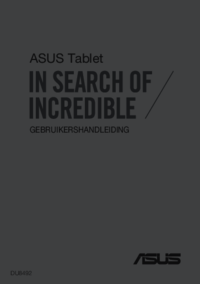


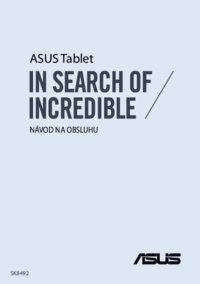


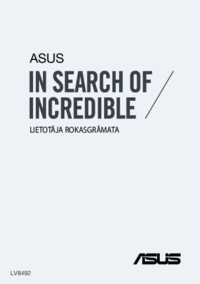









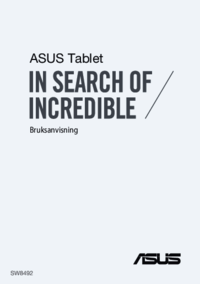


 (96 pages)
(96 pages) (20 pages)
(20 pages) (76 pages)
(76 pages) (74 pages)
(74 pages) (108 pages)
(108 pages)

 (20 pages)
(20 pages) (94 pages)
(94 pages) (102 pages)
(102 pages) (96 pages)
(96 pages) (148 pages)
(148 pages) (148 pages)
(148 pages)







Comments to this Manuals